집 >소프트웨어 튜토리얼 >컴퓨터 소프트웨어 >픽셀을 변경하지 않고 PS에서 이미지 크기를 압축하는 방법
픽셀을 변경하지 않고 PS에서 이미지 크기를 압축하는 방법
- 王林앞으로
- 2024-01-04 21:42:163253검색
최근 편집자는 백엔드에서 비공개 메시지를 많이 받았습니다. 많은 친구들이 편집자에게 PS에서 이미지 크기를 kb 단위로 압축하는 방법을 문의하기 위해 왔습니다. 처음에는 편집자가 명확하지 않아서 다음 페이지로 이동했습니다. 인터넷에서 관련 정보를 수집하고 마침내 PS에서 이미지를 압축하는 방법을 알아냈습니다. 픽셀을 변경하지 않고 이미지 크기를 압축하는 방법은 다음 기사에 나와 있습니다. 바라보다.

ps에서 이미지 크기를 kb로 압축하는 방법은 무엇입니까?
방법 1,
1 컴퓨터에 Photoshop 소프트웨어를 다운로드하여 설치하고 실행한 후
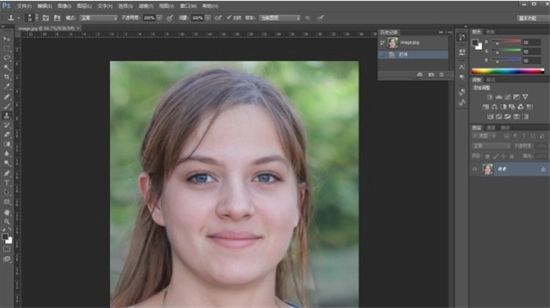
2. 위의 메뉴 표시줄에서 "파일" 기능을 찾아 "웹 형식으로 저장"을 선택하세요. 팝업 인터페이스에서 내보낸 사진 파일 크기를 클릭하세요.
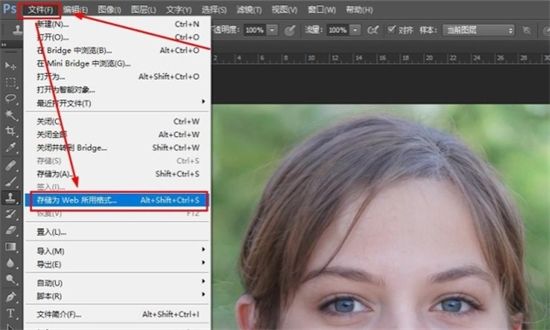
3. 오른쪽 상단에 적절한 사진을 설정하세요. 형식, 품질 및 압축률
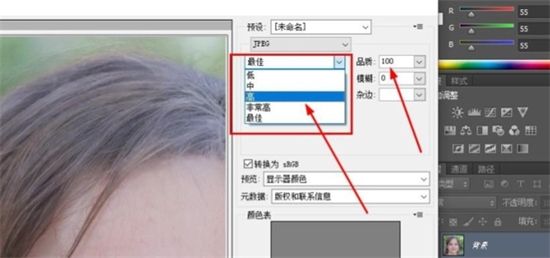
4. 모든 설정이 완료되면 저장을 클릭하고 저장 경로를 설정한 후 내보냅니다.
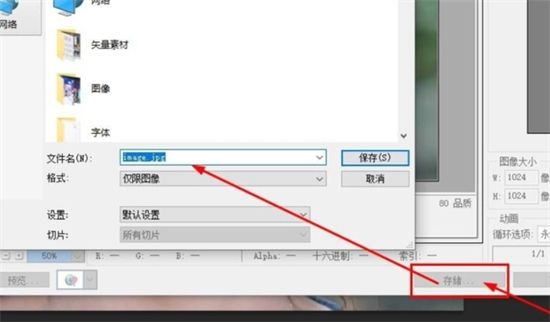
방법 2,
1. 컴퓨터 브라우저에서 "Hi Format Compression Master"를 검색하고 다운로드하여 설치한 다음 다섯 가지 기능 중 "이미지 압축"을 선택하고 클릭하여 들어갑니다. 2. 작업은 매우 쉽습니다. 입력한 후 직접 추가하도록 선택하거나 아래 고정 위치에 이미지 파일을 끌어다 놓아 일괄 추가하고, 오른쪽의 빠른 설정 또는 고급 설정을 선택하여 비율이나 픽셀을 수정하세요.
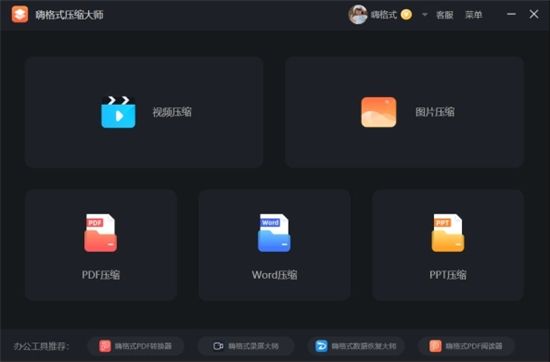 3. 위 작업을 완료하고 "압축 시작"을 클릭하세요. 모든 이미지 파일이 압축될 때까지 기다리세요.
3. 위 작업을 완료하고 "압축 시작"을 클릭하세요. 모든 이미지 파일이 압축될 때까지 기다리세요.
위 내용은 픽셀을 변경하지 않고 PS에서 이미지 크기를 압축하는 방법의 상세 내용입니다. 자세한 내용은 PHP 중국어 웹사이트의 기타 관련 기사를 참조하세요!

